Kaip atsarginę kopiją ir atkurti savo "Android" telefoną su "Titanium Backup"

Jei norite rimtai susipažinti su" Android "telefono atsargine kopija, įskaitant viską nuo sistemos programos duomenų iki išsaugotų" Wi-Fi "mazgų, Titanium Backup gali padėti. Skaitykite toliau, kad sužinotumėte, kaip atsarginę "Android" telefoną galima kopijuoti iš "A" į "Z".
Kodėl nerimaujate dėl trečiosios šalies atsarginių kopijų kūrimo programos?
"Android" telefonuose jau yra keletas naudingų atsarginių funkcijų; bet kas, įsigijęs naują "Android" telefoną ir prijungęs "Google" paskyros prisijungimą, kurį jie naudojo savo ankstesniame "Android" telefone, neabejotinai buvo įspūdingas, kai pasirodė jų seni kontaktai. Naujesnėse "Android" versijose (2.2 ir naujesnėse versijose) netgi yra papildomų atsarginių funkcijų, tokių kaip galimybė atsarginę kopijavimą fono paveikslėliui ir kai kurioms programoms (jei tai leidžia kūrėjas).
Nors tai puikus ir, žinoma, vienuolikai milijardų kartų geriau nei kontaktų perteikimas iš telefono į telefoną "muminių telefonų" amžiuje tai nėra tobulas ar visiškas sprendimas. Jei norite gerai kontroliuoti atsarginės kopijos procesą ir galimybę atsarginę kopiją kiekvienai programai ir su jais susijusiems duomenims, sistemos nustatymams ir dar daugiau, jums reikės pasikliauti trečiosios šalies sprendimu. Šiame vadove mes parodysime, kaip atsarginę kopiją visus duomenis naudodami galingą ir populiarią atsarginę "Android" atsarginę kopijavimo programą "Titanium Backup".
Ko jums reikės
Šiame vadovėlyje jums reikės tik dviejų dalykų
- "Android" telefonas
- "Titanium Backup" kopija
Kodėl pasukite telefoną? "Android" telefono įjungimas reiškia, kad reikia pakeisti telefoną, kad programoms būtų suteikta prieigos prie "Android" operacinės sistemos root (administratoriaus) prieiga. Titanium Backup reikalauja "root" prieigos prie "Android", kad galėtumėte efektyviai kopijuoti kiekvieną sistemos aspektą. Jei "Titanium Backup" neturėjo prieigos prie šaknies, jis negalės pasiekti sistemų failų atsarginėms duomenų sistemoms ir negalės patekti į ribotas programas, kad būtų galima nukopijuoti programą ir (kartais) atsarginę kopiją.
Vadovavimo instrukcijos telefonu už telefoną nepatenka į šios pamokos taikymo sritį, bet nesijaudinkite. Jei jūsų telefone jau nėra įsišaknijęs, yra keletas puikių išteklių, kurie padės jums šaknys. Vienas iš geriausių šaltinių yra XDA plėtros forumai. Ieškokite konkretaus telefono / nešėjų, kad gautumėte išsamių nurodymų, kaip nustatyti savo įrenginį. Tuo metu jūs sužinosite daugiau apie savo telefoną, nei jūs kada nors galvojau. Venkite paprasčiausiai ieškoti "Google" vadovo nurodymui, nes daugelis vadovų yra pasenę ir gali sukelti didelių galvos skausmų. XDA forumo žinutės ir žinynai dažnai atnaujinami, todėl lengvai įsitikinkite, kad ieškote dabartinės versijos.
Galiausiai žodis Titanium Backup. Jis yra dviejų skonių: nemokamai ir priemoka ($ 6,56). Mes naudosime nemokamą šio vadovo versiją; tai daugiau nei tinkama programa, kurioje yra puikios funkcijos. "Premium" versija papildo kai kurias papildomas funkcijas: energijos vartotojai gali rasti naudingos, pavyzdžiui, versijos atsarginę kopiją, atsarginį šifravimą, neribotą atsarginių kopijų sudarymą ir pan. Čia galite palyginti nemokamas ir aukščiausios kokybės funkcijas.
Titanium Backup įdiegimas
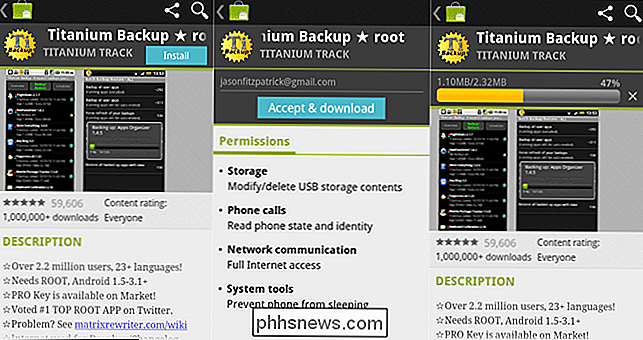
Jei jūsų telefonas yra įsišaknijęs ir įdiegtas "Superuser", "Titanium Backup" įdiegimas yra vėjas. Jei praleidote įsišaknijimo procesą ir / arba įdiekite "Superuser", grįžkite į ankstesnį skyrių ir peržiūrėkite XDA forumą, kad galėtumėte daugiau sužinoti apie savo įrenginį. Jei atliksite pasirengimo darbus, patraukite Titanium Backup kopiją iš "Android" prekyvietės ir įdiekite ją.
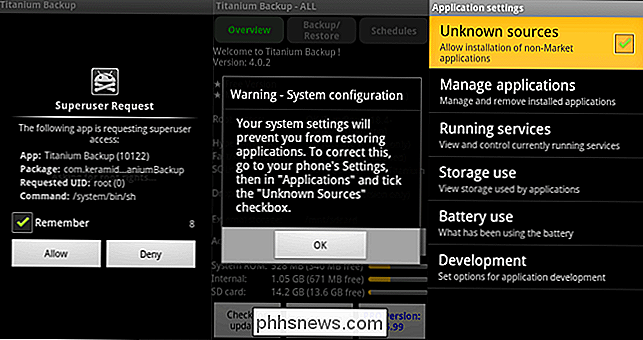
Įdiegimo procese tikrai reikia atkreipti dėmesį į du dalykus, kad įsitikintumėte, ar jūsų ateityje naudojamas "Titanium Backup" naudojamas sklandžiai . Pirma, jūs gausite pradinį raginimą pakelti "Titanium Backup" vartotojo privilegijas. Jei ketinate naudoti automatizuotų atsarginių kopijų tvarkaraščio funkciją (ir jūs turėtumėte naudoti šią funkciją), jūs norėsite patikrinti laukelį Remember , kad Titanium Backup nebūtų Reikia tavo dėmesio kiekvieną kartą, kai atsarginė kopija. Antra, jei neįjungėte programų failų iš nežinomų šaltinių (kad "Titanium Backup" būtų reikalinga tam, kad vėliau atkurtumėte programas iš atsarginės kopijos), būtinai įjunkite ją.
Dabar, kai įdiegta "Titanium Backup" yra maža atsargumo priemonė. Ar ne tiesiog pradėkite spustelėti nieko aplink meniu. "Titanium Backup" yra galinga programa, sukurta elektros vartotojams. Skirtingai nuo beveik kiekvienos kitos jūsų telefone įdiegtos programos, kur sunku net padaryti klaidą, nekalbant apie tikrai rimtą, "Titanium Backup" suteikia tiesioginę prieigą prie jūsų sistemos taip, kad žymiai lengviau nusiųsti avarinį rutulį per jūsų telefonas. Perskaitykite kiekvieną elementą du kartus, prieš jį spustelėdami, o kai net ir menkiausios abejonės dėl to, kokia yra funkcija, perskaitykite išsamų "Titanium Backup wiki" paaiškinimą.
Pirmasis atsarginis kopijavimas
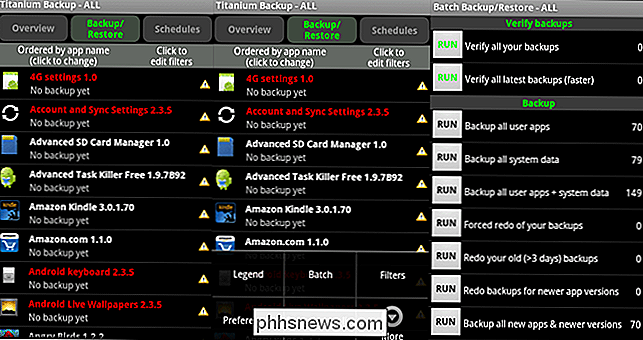
Kai įdiegta "Titanium Backup" ir tris kartus pakartotinai "Aš nebandysiu spustelėti mygtukų, kurie atliks nepažįstamas užduotis!", būsite pasirengę pirmą atsarginę kopiją. Spustelėkite skirtuką Atsarginė kopija / atkurti . Spustelėkite mygtuką Meniu savo telefone. Ekrano apačioje pasirodžiusiame meniu pasirinkite Serija . Iš didelio paketo meniu pasirinkite [RUN] Atsarginė visų naudotojų programų + sistemos duomenų atsarginė kopija. Galite pasirinkti patys atsargines naudotojų programas ar sistemos duomenis, tačiau mes įdiegėme "Titanium Backup", kad galėtume atlikti greitus ir visiškus visos sistemos atsargines kopijas, todėl siūlome atlikti tą patį - nesunku sužinoti, kad viena data katastrofa yra per vėlai kad tai, ko tikrai norėjote, atsarginę kopiją nepadarė.
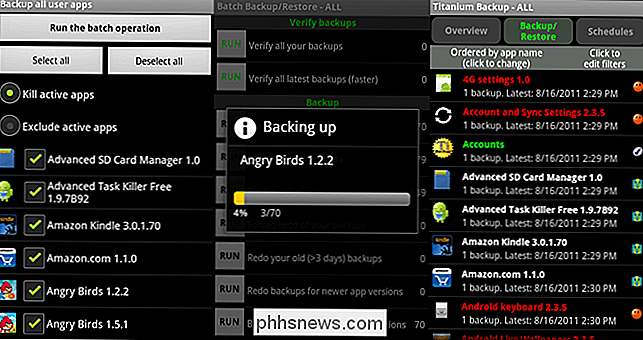
Kai pasirinksite atsarginę kopiją, būsite paraginti dar kartą. "Titanium Backup" nori sužinoti, ar norite nužudyti aktyvias programas arba pašalinti juos. Taip pat galite pasirinkti neįtraukti tam tikrų programų į atsarginę kopiją. Kadangi mes nieko neparodėme jokioje mūsų aktyvioje programoje, pasirinkome Nužudyti aktyvias programas ir palikote visas programas patikrinti. Visapusiška atsarginė kopija yra kur ji yra. Kai baigsite serijos pasirinkimo meniu, spustelėkite Pradėti paketinę operaciją.
Priklausomai nuo jūsų telefono apdorojimo galingumo ir įdiegtų programų skaičiaus, pradinis atsarginės kopijos procesas gali trukti nuo bet kurios minutes iki dviejų iki ketvirtosios valandos ar daugiau. Įjunkite telefoną ir įkraukite jį, kol jis bus baigtas. Kai baigsite, vėl pamatysite Atsarginę kopiją / atkurti meniu. Dabar vietoj daugybės atsargumo trikampių šalia kiekvienos programos (neparengtas indikatorius) matysite smiley veidus ir žymų žymes. Jei norite žinoti, ką reiškia kiekvienas veidas ir kiti ženklai, spustelėkite mygtuką Meniu , tada spustelėkite Legend , kad galėtumėte paleisti žemyn. Jei matote visus raudonus / M, geltonus / M smileylius ir pažymėjimus, viskas buvo atsargine, kaip numatyta. Jei matote įspėjamus trikampius, sumaišytus ten, laikas vėl paleisti paketą, nebent trūkstamos atsarginės kopijos yra programos, kurių nenorite nužudyti ir (arba) pašalinti iš paketų sąrašo.
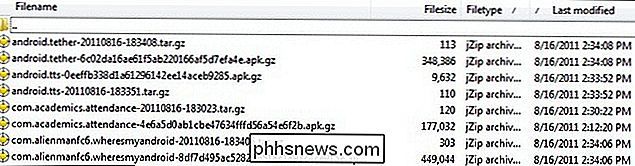
Jei viskas atrodo gerai, kas dabar? Eikite į / TitaniumBackup / savo SD kortelėje; ten rasite visus savo atsargines kopijas. Nukopijuokite visą katalogą į savo kompiuterį, kad jį saugotumėte, sinchronizuokite jį su debesies saugykla ar kitaip sukurkite atsarginę kopiją. Titanium Backup yra tik vertas tiek, kiek atsarginės kopijos laikomos. Nepamirškite, kad atsarginės kopijos po katastrofiškų duomenų praranda (tai gali arba nebūtinai buvo su juo nuimta SD kortelė), jokių atkūrimo taškų neveikia.
Štai viskas! Jūsų pirmoji atsarginė kopija baigta! Čia galite pasirinkti skirtuką Tvarkaraščiai ir suplanuoti savaitinę atsarginę kopiją (atnaujinkite "Pro", kad galėtumėte naudotis lankstesne ir neribota laiko planavimo sistema). Galite bet kuriuo metu paliesti atskirą programą sąraše Atsarginė kopija / atkurti , kad atliktumėte greitą ir vienkartinę atsarginę kopiją.
Atsarginės kopijos atkūrimas
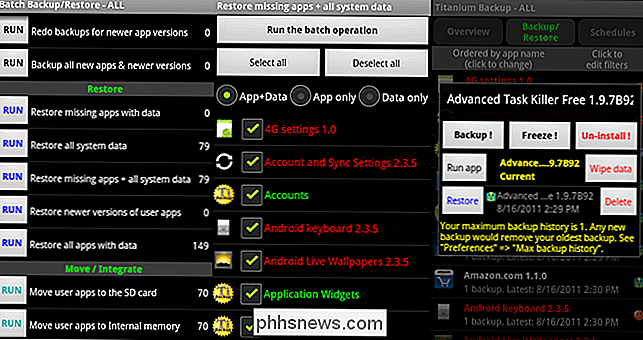
Kai ateina laikas atkurti, yra keli variantai. Kaip jūs galite paketinę atsarginę kopiją viską savo telefone, taip pat galite paketą atkurti viską. Eikite į "partijos" meniu kaip tu aukščiau, eikite į Meniu-> Batch , kai ekranas Atsarginis kopijavimas / atkūrimas . Slinkite žemyn, kol pamatysite "Restore sub-heading". Čia galite pasirinkti parinktį, atitinkančią jūsų serijos atkūrimo poreikius, taip pat kaip ir atsarginių kopijų poreikius - žr. Pirmąsias dvi pirmiau minėto paveikslo plokštes.
Dar mažiau drastiškas požiūris, tarkim, jūs tik norite atkurti savo "Angry Birds" atrakintus lygius, kurių praeityje trūko veiksmų, yra bakstelėkite atskirą programą sąraše Backup / Restore ir spustelėkite Atkurti - peržiūrėkite paskutinį skydelį virš minėto atvaizdo.
99% situacijų atkūrimas yra greitas. Jei norite atlikti sudėtingesnes atkūrimo procedūras, pvz., Atkurti duomenis, kai atnaujinote telefoną naudodami priskirtą ROM ar perkėlėte į naują telefoną, būtinai peržiūrėkite "Titanium Backup" wiki nuorodas.
Turite klausimą? Jūs ilgai naudojate "Titanium Backup", su patarimais, kuriuos norite pasidalinti? Garsas išjungtas komentaruose.

Kaip reguliuoti judesio jutiklį ant žiedinio durų žiedo
Kol žiedinis durų varpas gali atsiųsti jums perspėjimus, jei kas nors jį išraus, spausdami mygtuką, taip pat galite gauti perspėjimus, kai aptinkamas judesys. Deja, tai nėra tobula. Štai kaip galima sureguliuoti šio judesio jautrumą. "Ring Doorbell" naudoja infraraudonųjų spindulių technologiją, norėdamas nustatyti, ar judėjimas yra asmuo, ar ne, bet jis vis tiek gali sukelti daugybę klaidingų teigiamų rezultatų.

Kaip naudoti "Apple Mail" pasiūlymus dėl įvykių ir kontaktų
"Apple" produktai yra iš anksto įdiegti naudojant el. Pašto programą, kuris kartais gali būti gana protingas. Šiandien mes norime parodyti jums dar vieną puikią funkciją: pasiūlymus dėl įvykio ir kontaktų. "Apple Mail" turi daug gražių dalykų. Pavyzdžiui, galite lengvai priskirti priedus ir grąžinti juos originaliam gavėjui, o tada yra "Smart" pašto dėžučių, leidžiančių jums rūšiuoti el.



